最近看了老罗分析android资源管理和apk打包流程的博客,参考其他一些资料,做了一下整理,脱离繁琐的打包细节和数据结构,从整体上概述了apk打包的整个流程。
流程概述:
1、打包资源文件,生成R.java文件
2、处理aidl文件,生成相应java 文件
3、编译工程源代码,生成相应class 文件
4、转换所有class文件,生成classes.dex文件
5、打包生成apk
6、对apk文件进行签名
7、对签名后的apk文件进行对其处理
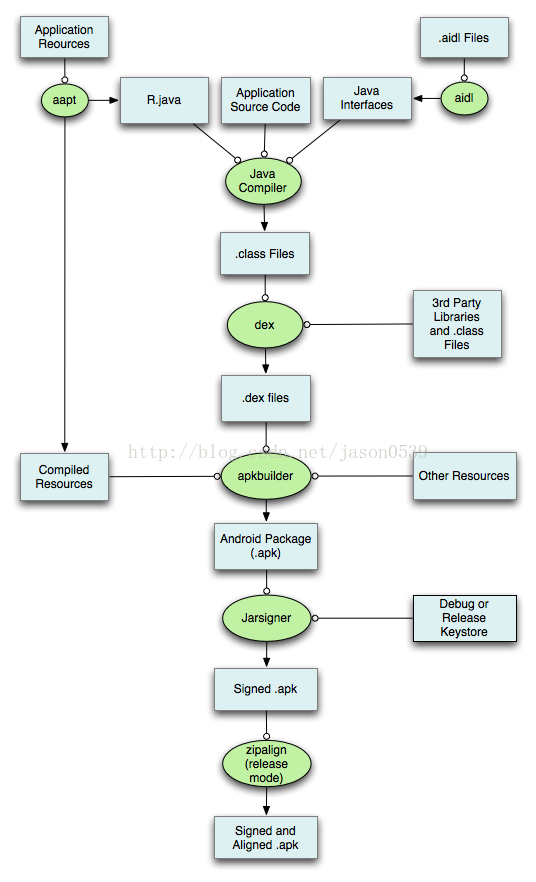
打包过程使用的工具
|
名称
| 功能介绍 | 在操作系统中的路径 | 源码路径 |
|
aapt
(
Android Asset Package Tool)
|
Android资源打包工具
|
${ANDROID_SDK_HOME} /build-tools/
ANDROID_VERSION/aapt
|
frameworks\base\tools\aap
|
|
aidl
(android interface definition language)
| Android接口描述语言, 将aidl转化为.java文件的工具 |
${ANDROID_SDK_HOME}/build-tools/
ANDROID_VERSION/aidl
|
frameworks\base\tools\aidl
|
| javac | Java Compiler | ${JDK_HOME}/java c或/usr/bin/javac |
|
| dex |
转化.class文件为Davik VM
能识别的.dex文件
|
${ANDROID_SDK_HOME}/build-tools/
ANDROID_VERSION/dx
|
|
| apkbuilder |
生成apk包
|
${ANDROID_SDK_HOME}/tools/
apkbuilder
|
sdk\sdkmanager\libs\sdklib\
src\com\android\sdklib\build\
ApkBuilderMain.java
|
| jarsigner | .jar文件的签名工具 | ${JDK_HOME}/jarsigner或/usr/bin/jarsigner |
|
| zipalign | 字节码对齐工具 | ${ANDROID_SDK_HOME}/tools /zipalign |
|
第一步:打包资源文件,生成R.java文件。
【输入】Resource文件(就是工程中res中的文件)、Assets文件(相当于另外一种资源,这种资源Android系统并不像对res中的文件那样优化它)、AndroidManifest.xml文件(包名就是从这里读取的,因为生成R.java文件需要包名)、Android基础类库(Android.jar文件)
【工具】aapt工具
【输出】打包好的资源(bin目录中的resources.ap_文件)、R.java文件(gen目录中)
打包资源的工具aapt,
大部分文本格式的XML资源文件会被编译成二进制格式的XML资源文件,
除了assets和res/raw资源被原装不动地打包进APK之外,其它的资源都会被编译或者处理。
。
生成过程主要是调用了aapt源码目录下的Resource.cpp文件中的buildResource()函数,该函数首先检查AndroidManifest.xml的合法性,然后对res目录下的资源子目录进行处理,处理的函数为makeFileResource(),处理的内容包括资源文件名的合法性检查,向资源表table添加条目等,处理完后调用compileResourceFile()函数编译res与asserts目录下的资源并生成resources.arsc文件,compileResourceFile()函数位于aapt源码目录的ResourceTable.cpp文件中,该函数最后会调用parseAndAddEntry()函数生成R.java文件,完成资源编译后,接下来调用compileXmlfile()函数对res目录的子目录下的xml文件分别进行编译,这样处理过的xml文件就简单的被“加密”了,最后将所有的资源与编译生成的resorces.arsc文件以及“加密”过的AndroidManifest.xml文件打包压缩成resources.ap_文件(使用Ant工具命令行编译则会生成与build.xml中“project name”指定的属性同名的ap_文件)。
关于这一步更详细的流程可阅读
http://blog.csdn.net/luoshengyang/article/details/8744683
第二步:处理aidl文件,生成相应的java文件。
【输入】源码文件、aidl文件、framework.aidl文件
【工具】aidl工具
【输出】对应的.java文件
对于没有使用到aidl的android工程,这一步可以跳过。aidl工具解析接口定义文件并生成相应的java代码供程序调用。
第三步:编译工程源代码,生成下相应的class文件。
【输入】源码文件(包括R.java和AIDL生成的.java文件)、库文件(.jar文件)
【工具】javac工具
【输出】.class文件
这一步调用了javac编译工程src目录下所有的java源文件,生成的class文件位于工程的bin\classes目录下,上图假定编译工程源代码时程序是基于android SDK开发的,实际开发过程中,也有可能会使用android NDK来编译native代码,因此,如果可能的话,这一步还需要使用android NDK编译C/C++代码,当然,编译C/C++代码的步骤也可以提前到第一步或第二步。
第四步:转换所有的class文件,生成classes.dex文件。
【输入】 .class文件(包括Aidl生成.class文件,R生成的.class文件,源文件生成的.class文件),库文件(.jar文件)
【工具】javac工具
【输出】.dex文件
前面多次提到,android系统dalvik虚拟机的可执行文件为dex格式,程序运行所需的classes.dex文件就是在这一步生成的,使用的工具为dx,dx工具主要的工作是将java字节码转换为dalvik字节码、压缩常量池、消除冗余信息等。
第五步:打包生成apk。
【输入】打包后的资源文件、打包后类文件(.dex文件)、libs文件(包括.so文件,当然很多工程都没有这样的文件,如果你不使用C/C++开发的话)
【工具】apkbuilder工具
【输出】未签名的.apk文件
打包工具为apkbuilder,apkbuilder为一个脚本文件,实际调用的是android-sdk\tools\lib\sdklib.jar文件中的com.android.sdklib.build.ApkBuilderMain类。它的代码实现位于android系统源码的sdk\sdkmanager\libs\sdklib\src\com\android\sdklib\build\ApkBuilderMain.java文件,代码构建了一个ApkBuilder类,然后以包含resources.arsc的文件为基础生成apk文件,这个文件一般为ap_结尾,接着调用addSourceFolder()函数添加工程资源,addSourceFolder()会调用processFileForResource()函数往apk文件中添加资源,处理的内容包括res目录与asserts目录中的文件,添加完资源后调用addResourceFromJar()函数往apk文件中写入依赖库,接着调用addNativeLibraries()函数添加工程libs目录下的Native库(通过android NDK编译生成的so或bin文件),最后调用sealApk()关闭apk文件。
第六步:对apk文件进行签名。
【输入】未签名的.apk文件
【工具】jarsigner
【输出】签名的.apk文件
android的应用程序需要签名才能在android设备上安装,签名apk文件有两种情况:一种是在调试程序时进行签名,使用eclipse开发android程序时,在编译调试程序时会自己使用一个debug.keystore对apk进行签名;另一种是打包发布时对程序进行签名,这种情况下需要提供一个符合android开发文档中要求的签名文件。签名的方法也分两种:一种是使用jdk中提供的jarsigner工具签名;另一种是使用android源码中提供的signapk工具,它的代码位于android系统源码build\tools\signapk目录下。
第七步:对签名后的apk文件进行对齐处理。
【输入】签名后的.apk文件
【工具】zipalign工具
【输出】对齐后的.apk文件
这一步需要使用的工具为zipalign,它位于android-sdk\tools目录,源码位于android系统源码的build\tools\zipalign目录,它的主要工作是将spk包进行对齐处理,使spk包中的所有资源文件距离文件起始偏移为4字节整数倍,这样通过内存映射访问apk文件时速度会更快,验证apk文件是否对齐过的工作由ZipAlign.cpp文件的verify()函数完成,处理对齐的工作则由process()函数完成。
以一个具体项目中包含的具体文件为例作图如下:
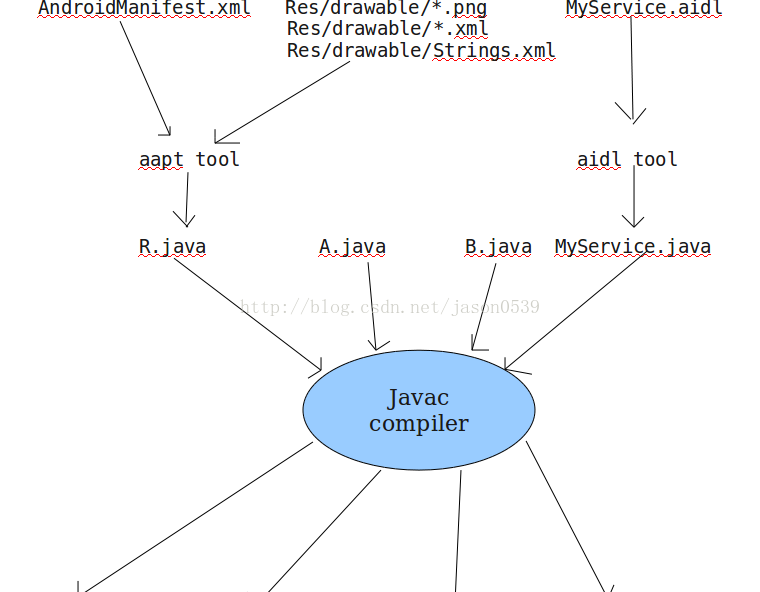
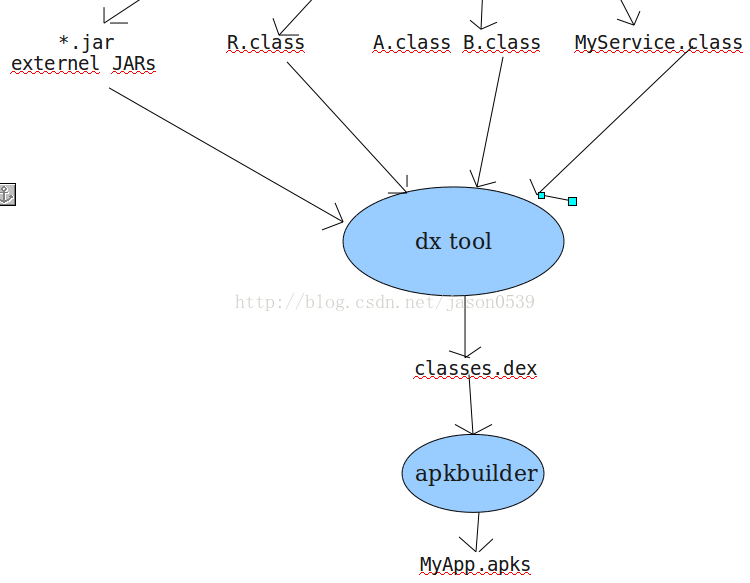
关于Android打包apk过程中的细节以及打包后如何获取资源、查找资源、使用资源,移步老罗的博客,十分详细。
1. 应用程序资源的编译和打包过程;
2. 应用程序资源的初始化过程;






















 805
805











 被折叠的 条评论
为什么被折叠?
被折叠的 条评论
为什么被折叠?








